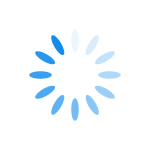8:00 AM - 17:30 PM
Khách hàng mới? Đăng ký
Danh mục sản phẩm
Thương hiệu


NTG Việt Nam là nhà phân phối trực tiếp các hãng nổi tiếng trên thế giới như Jabra, Logitech, Samsung, Zoom, Google, Zycoo, Akuvox,... Chi tiết
Với mong muốn mang đến sự tối ưu nhất cho khách hàng, Quy trình mua hàng nhanh gọn tại NTG Việt Nam bao gồm tư vấn, lập hoá đơn, giao hàng, lắp đặt, bảo hành. Chi tiết
Chế độ bảo hành luôn được đồng nhất, các sản phẩm có phiếu mua hàng tại NTG Việt Nam luôn được bảo hành trực tiếp, một số mặt hàng sẽ có hãng bảo hành riêng. Chi tiết
Với đội ngũ kỹ thuật có nhiều năm kinh nghiệm trong nghề, chúng tôi luôn sẵn sàng hỗ trợ giải đáp, bảo hàng các thiết bị được mua tại NTG Việt Nam. Chi tiết
Rất nhiều khách hàng đã sử dụng sản phẩm từ NTG Việt Nam và dành lời khen cho sự làm việc chuyên nghiệp cũng như sản phẩm chính hãng chất lượng Chi tiết
Các ưu đãi, khuyến mãi sẽ được NTG Việt Nam tổ chức theo từng tháng, quý trong năm, mang đến mức giá tốt nhất đến tay người tiêu dùng Chi tiết
Với các địa chỉ xa, chúng tôi hỗ trợ cài đặt, cấu hình thiết bị trực tuyến với khách hàng, đảm bảo thiết bị hoạt động trơn tru. Chi tiết
NTG Việt Nam luôn chào đón các khách hàng trở thành chính đại lý của chúng tôi, tin tưởng và hài lòng về dịch vụ, chất lượng sản phẩm của chúng tôi. Chi tiết